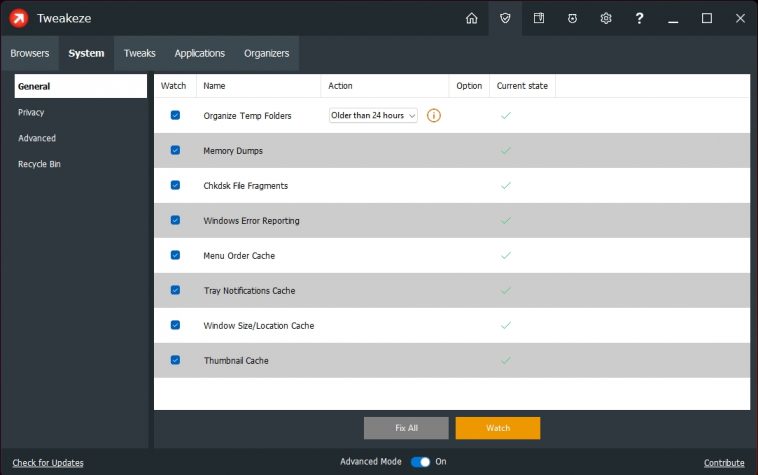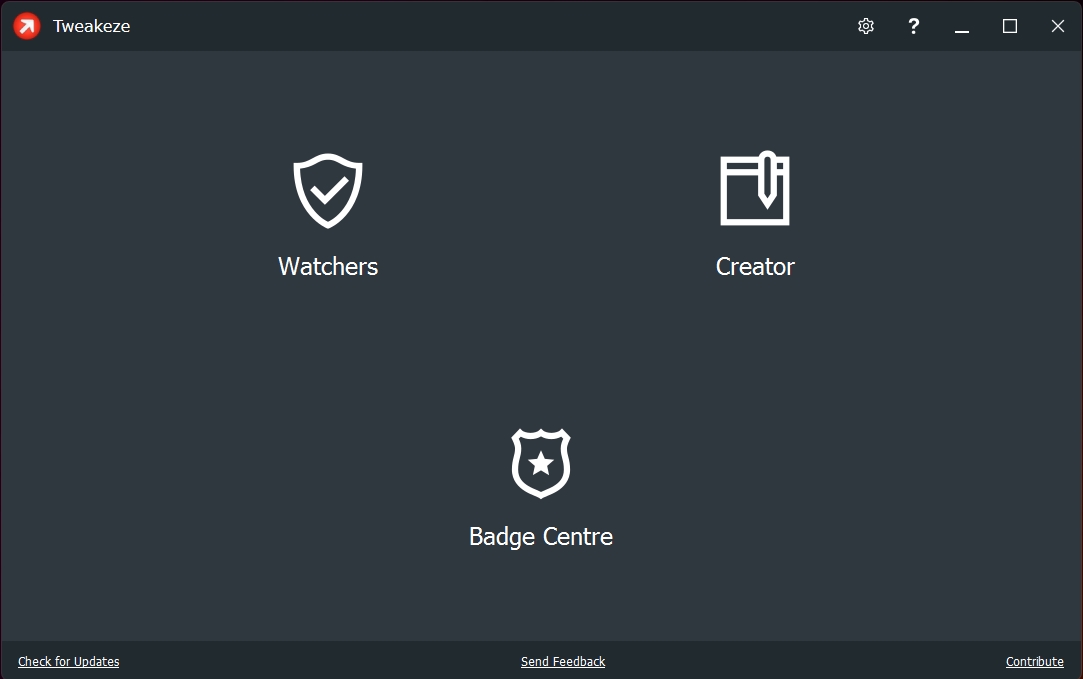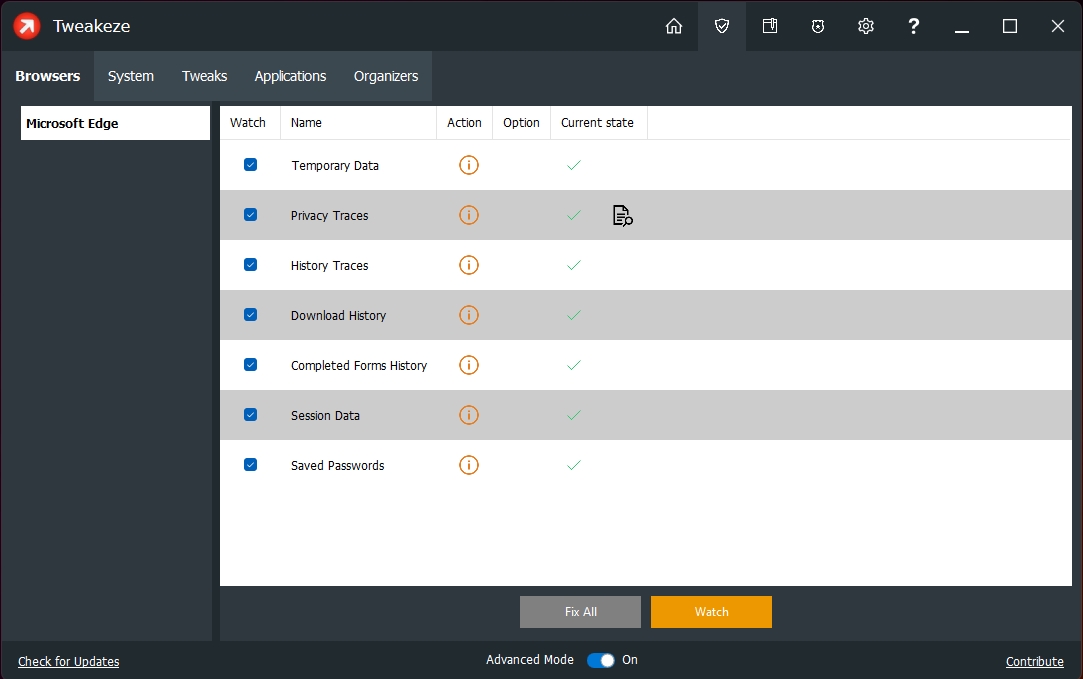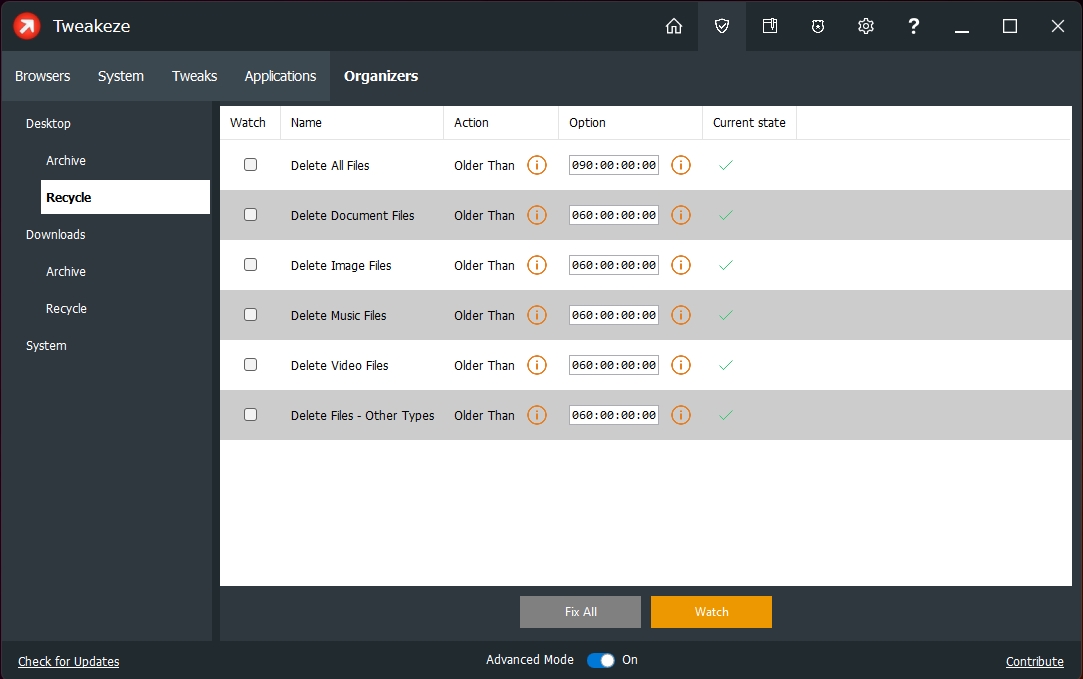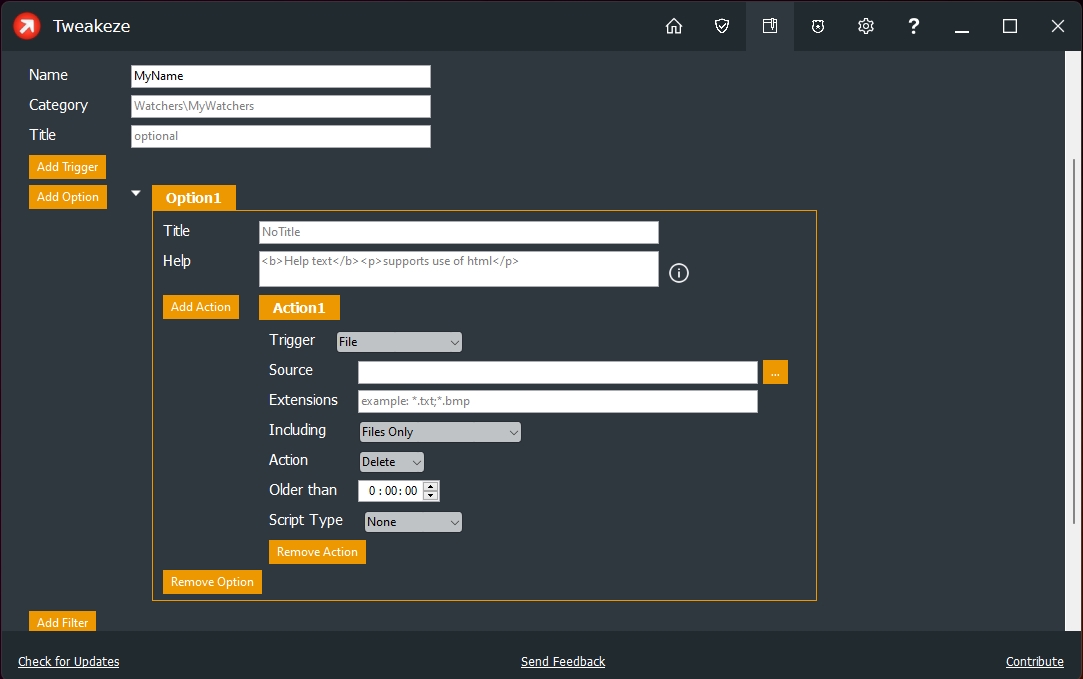En el pasado hemos explorado muchas opciones de mantenimiento, pero casi siempre priorizamos el control manual sobre cada acción. Sin embargo, la aplicación Tweakeze tiene un perfil diferente: Su primer objetivo es monitorear cambios bajo Windows, tanto en el sistema de archivos como en el Registro, y gracias a ese monitoreo puede aplicar tweaks en tiempo real como la eliminación de temporales, purgas orientadas a mejorar la privacidad, y el borrado automático de archivos antiguos.
Independientemente del número que siga a la palabra Windows, una cosa es segura: El sistema operativo es deficiente a la hora de eliminar basura y realizar mantenimiento. Temporales que nunca se borran, subcarpetas y cadenas de Registro huérfanas, accesos directos quebrados… todo eso se acumula con el paso del tiempo, y el famoso «Windows es lento» se materializa inevitablemente. Si sumamos poca memoria RAM y el uso de discos mecánicos en equipos más humildes… digamos que la experiencia no es buena.
Ahí es cuando intervienen recursos como el liberador de espacio en disco, programas para identificar qué consume nuestras unidades, y una amplia lista de tweakers, pero Tweakeze busca hacer las cosas de un modo diferente. Su estrategia es trabajar en segundo plano y monitorear cambios bajo Windows en elementos esenciales como el Registro, los navegadores, la papelera, y mucho más.
Cómo monitorear cambios bajo Windows con Tweakeze
Una vez instalada la versión gratuita del programa, debemos hacer clic en el icono Watchers, elegir todos los aspectos del sistema a monitorear, y finalmente hacer otro clic en el botón Watch. Estos watchers o vigilantes tienen acciones asociadas que en la gran mayoría de los casos eliminan basura digital. Por ejemplo, en la sección de navegadores puedes indicar que borre el historial y los temporales generados por Microsoft Edge, manteniendo siempre al navegador «limpio».
Este mismo mecanismo se encuentra disponible para el resto del sistema, eliminando temporales con más de 24 horas de antigüedad, reportes de errores que se acumulan diariamente, los dos millones de cachés que genera Windows, y todo lo que se refiere a privacidad, desde documentos recientes hasta el contenido del portapapeles.
Las últimas dos cosas que quiero destacar de Tweakeze son su sistema para mover, revertir y borrar archivos automáticamente (por ejemplo, puedes indicar que borre todo en la carpeta de Descargas cada 30 días), y la posibilidad de crear nuestros propios vigilantes. Su estructura no es del todo intuitiva, pero no es nada que una lectura a la documentación no pueda solucionar. La versión gratuita de Tweakeze bloquea la reparación por lotes de ciertos problemas, sin embargo, funciona bastante bien. Tweakeze es un desarrollo del creador original del CCleaner, y creo que vale la pena darle una oportunidad.
Sitio oficial y descarga: Haz clic aquí